
Magic Screenshot(屏幕截图软件)
v3.1.6官方版软件介绍精品推荐人气软件相关文章评论0下载地址
MagicScreenshot是一款非常实用的屏幕截图软件,该软件可以帮助用户快速捕捉电脑屏幕,支持片段截图、全屏截图,照片质量高,操作简单,需要的朋友快来下载吧。
相关软件软件大小版本说明下载地址
- 神奇OCR文字识别软件 v3.0.0.311官方版33.3Mv3.0.0.311官方版查看
- 闪电OCR图片文字识别软件 v2.2.8.0官方版43.6Mv2.2.8.0官方版查看
- 金舟截图软件46.7Mv3.2.5.0官方版查看
Magic Screenshot是一款非常实用的屏幕截图软件,该软件可以帮助用户快速捕捉电脑屏幕,支持片段截图、全屏截图,照片质量高,操作简单,需要的朋友快来下载吧。

软件特色
1、支持预览功能,可预览截取的图片。
2、可自定义设置截图标题,以指定标题显示图片。
3、可对截取后的图片添加描述,以便快速了解图片的详细信息。
4、在截图中添加文字内容,并可设置文字字体。
5、可自动显示截图的具体时间,直接进行查看。
6、支持管理功能,可对截取后的图片进行管理。

功能介绍
1、全屏截图
可以一键捕获整个桌面,并输出为JPEG、BMP或PNG。
2、自定义区域截图
用户可以自定义选择要截取的区域。
3、热键操作
可以通过快捷键执行全屏截图以及区域截图。
4、截图后编辑
内置丰富的截图工具,可以对截取的图像进行基本的处理。

使用方法
片段截图:
1、打开 Magic Screenshot,点击片段或Ctrl +PRNTSCR。
2、选择活动区域,画一些东西(可选,参见详细信息),写描述(可选),如果截图正确,点击“发送”或“取消”再试一次。
3、等待图像发送到服务器(您可以取消发送点击“取消”按钮或ESC)。
4、选择Magic Screenshot软件或Ctrl+O打开外部浏览器中的页面,选择Magic Screenshot软件或Ctrl+C复制带有图像的页面链接。
全屏截图:
1、打开 Magic Screenshot,点击显示或PrntScr。
2、画一些东西(可选,参见详细信息),写描述(可选),并点击“发送”如果截图是正3、等待图像发送到服务器(您可以取消发送点击“取消”按钮或ESC)。
4、选择MagicScreenshot软件或Ctrl+O打开外部浏览器中的页面,选择Magic Screenshot软件或Ctrl+C复制带有图像的页面链接。
精品推荐截屏软件截图软件
 更多 (63个) >>截屏软件截屏软件是一类生活常用软件,在游戏办公或是日常娱乐时都会用到截屏软件。现在的截屏软件功能也越做越丰富,除了基本的截屏功能,还会附带图像编辑功能,如图像大小尺寸修改图像标记添加水印等等这么多的截屏软件,
更多 (63个) >>截屏软件截屏软件是一类生活常用软件,在游戏办公或是日常娱乐时都会用到截屏软件。现在的截屏软件功能也越做越丰富,除了基本的截屏功能,还会附带图像编辑功能,如图像大小尺寸修改图像标记添加水印等等这么多的截屏软件,
屏幕截图软件(FastStone Capture)3.2M
/简体
PicPick截图软件52.3M
/多国语言[中文]
HyperSnap(截图工具软件)23.3M
/英文
搜狗截图工具494KB
/简体
百度截图308KB
/简体
腾讯QQ截图337KB
/简体
Snipaste(滚动截图软件)15.5M
/简体
Apowersoft专业截屏王26.7M
/简体
卡卡截图970KB
/简体
ShareX45.2M
/多国语言[中文]
 更多 (104个) >>截图软件说到截图软件那小编是再熟悉不过了,截图作为小编日常工作中重要的一个环节,一个好的截图软件必不可少。很多时候,清晰准确的截图对我们来说非常重要,系统自带的截屏功能和截图虽能满足一些简单的需要,但截图方式
更多 (104个) >>截图软件说到截图软件那小编是再熟悉不过了,截图作为小编日常工作中重要的一个环节,一个好的截图软件必不可少。很多时候,清晰准确的截图对我们来说非常重要,系统自带的截屏功能和截图虽能满足一些简单的需要,但截图方式
屏幕截图软件(FastStone Capture)3.2M
/简体
截图小工具(ScrToPicc)368KB
/简体
PicPick截图软件52.3M
/多国语言[中文]
腾讯QQ截图337KB
/简体
红蜻蜓抓图精灵3.4M
/简体
若水gif动态截图1.5M
/简体
Snipaste(滚动截图软件)15.5M
/简体
HyperSnap(截图工具软件)23.3M
/英文
WinSnap(屏幕捕捉)6.7M
/简体
复制图片上的文字成文本(Text Catch)253KB
/简体
人气软件

FSCapture5.1M
/简体
红蜻蜓抓图精灵3.4M
/简体
屏幕截图软件(FastStone Capture)3.2M
/简体
Ashampoo Snap(阿香婆截图软件)161.7M
/多国语言[中文]
搜狗截图工具494KB
/简体
腾讯QQ截图337KB
/简体
百度截图308KB
/简体
ColorPix-屏幕取色器534KB
/简体
Ashampoo Snap(屏幕截图)4.4M
/简体
网页截图工具(幻蓝网页截图)91KB
/简体
相关文章
网友评论共0条

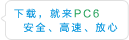
 分
分








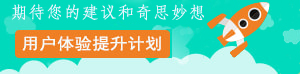
 星光屏幕捕捉精灵v0.2免费版
星光屏幕捕捉精灵v0.2免费版 Jet Screenshot(屏幕截图软件)v3.1.0
Jet Screenshot(屏幕截图软件)v3.1.0 Screenpresso(屏幕截图工具)v1.12.1.
Screenpresso(屏幕截图工具)v1.12.1. 屏幕抓图精灵v1.0绿色版
屏幕抓图精灵v1.0绿色版 PicPick屏幕截图软件v5.1.7绿色版
PicPick屏幕截图软件v5.1.7绿色版 屏幕截图工具(Greenshot)v1.3.238中文
屏幕截图工具(Greenshot)v1.3.238中文











